Outlook: Povoliť/Deaktivovať doplnky

Tutoriál, ktorý vás prevedie, ako zapnúť alebo vypnúť doplnky (plug-ins) v Microsoft Outlooku.
Ak chcete zobraziť poznámky a úlohy v Outlooku na webe:
Ak chcete zobraziť poznámky, kliknite na ikonu OneNote v pravom hornom paneli s nástrojmi.
Ak chcete zobraziť udalosti a úlohy, kliknite na ikonu kalendára v pravom hornom paneli nástrojov; na prepínanie medzi udalosťami a úlohami použite karty Kalendár a Úlohy.
Webová aplikácia Outlook prichádza s praktickými funkciami, ktoré obmedzujú prepínanie kontextu a pomáhajú vám sústrediť sa. Jedným z relatívne nedávnych doplnkov je možnosť prezerať si poznámky a úlohy z webovej aplikácie, čím sa vyhnete potrebe udržiavať viacero kariet prehliadača alebo alt-tab v aplikáciách.
Najprv si prezrite poznámky a kliknutím na ikonu „N“ (OneNote) v pravom hornom paneli s nástrojmi otvorte tablu „Informačný kanál OneNotu“. Tu uvidíte všetky existujúce rýchle poznámky, ktoré ste si urobili v rýchlych poznámkach alebo poznámkach programu Outlook.
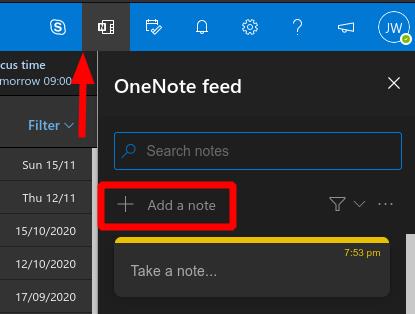
Kliknutím na tlačidlo „Pridať poznámku“ vytvoríte poznámku. Zobrazí sa stránka na vytváranie poznámok, doplnená o možnosti úpravy formátovaného textu. Toto je založené na aplikácii Sticky Notes od spoločnosti Microsoft. Po vytvorení poznámky sa zobrazí späť v informačnom kanáli OneNote a v aplikácii Sticky Notes na webe, vo Windowse a v mobile.
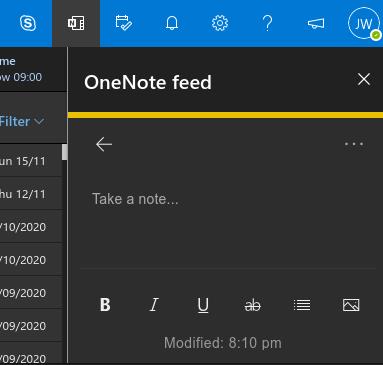
Napriek svojmu názvu informačný kanál OneNote v skutočnosti zatiaľ nepodporuje bežné poznámky OneNote. V čase písania tohto článku sa v rozbaľovacej ponuke v spodnej časti tably vysvetľuje, že podpora pre stránky OneNote bude pridaná „čoskoro“. Microsoft tiež plánuje integráciu Samsung Notes, čím ďalej rozširuje svoju podporu pre mobilné zariadenia so systémom Android.
Ak chcete zobraziť kalendár a úlohy, kliknite na ikonu Kalendár v pravom hornom paneli s nástrojmi. Tabla sa otvorí na zobrazenie agendy kalendára. Pomocou ikony troch bodiek vedľa hlavičky mesiaca môžete zmeniť, ktoré kalendáre sa zobrazia, a prepnúť na denné zobrazenie. Ak chcete pridať novú udalosť kalendára, kliknite na tlačidlo „Nová udalosť“ v spodnej časti tably.
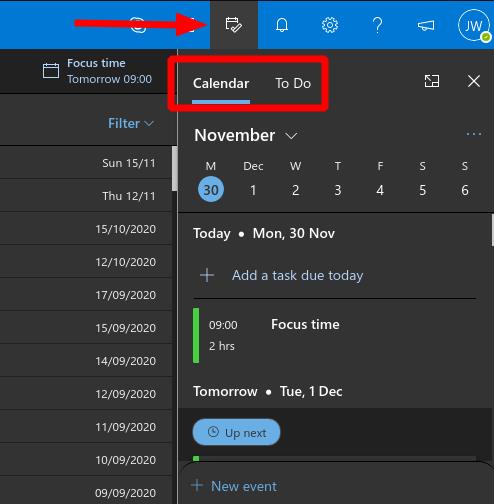
K úlohám Microsoft To-Do sa dostanete kliknutím na kartu „To Do“ v hornej časti tably kalendára. Tu sa zobrazia všetky vaše existujúce úlohy, čo vám umožní rýchlo ich zaškrtnúť alebo upraviť ich podrobnosti.
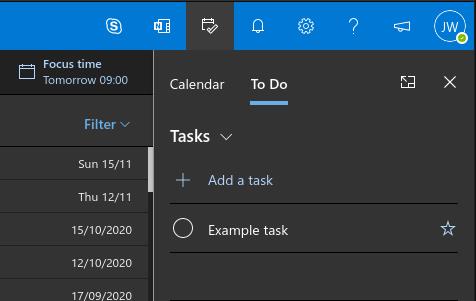
Kliknite na „Pridať úlohu“ a začnite písať, čím vytvoríte novú položku. Úlohy môžete preusporiadať a označiť ich ako dôležité. Kliknutím pravým tlačidlom myši na úlohu zobrazíte ďalšie možnosti, ako napríklad možnosť nastaviť pripomienku a termín dokončenia.
Celkovo sú tieto rozbaľovacie panely Outlooku užitočné pri vytváraní rýchlych poznámok a úloh pri prehliadaní doručenej pošty. Rovnako ako pri všetkom, čo je spojené s Outlookom, zmeny sú plne synchronizované späť do vášho konta Microsoft, takže udalosti, poznámky a úlohy sa zobrazia v kalendári Outlooku, v rýchlych poznámkach a úlohách, bez ohľadu na to, čo používate na ich vytvorenie.
Tutoriál, ktorý vás prevedie, ako zapnúť alebo vypnúť doplnky (plug-ins) v Microsoft Outlooku.
Ukážeme vám trik, ktorý môžete použiť na jednoduché exportovanie všetkých vašich kontaktov Microsoft Outlook 365 do súborov vCard.
Microsoft Support požiadal o zdieľanie protokolu chýb z aplikácie Outlook, ale neviete ako? Nájdite tu kroky na aktiváciu globálneho protokolovania a pokročilého protokolovania pre Outlook.
Príspevok, v ktorom vám ukážeme, ako môžete zistiť, kto prijal pozvánku na stretnutie v Microsoft Outlook 365, 2016, 2013 a 2010.
Zistite, prečo sa zobrazuje chybový kód 0x80040305 a ako ho opraviť, aby ste mohli opäť posielať e-maily z Outlooku.
Ako zrušiť stretnutie v Microsoft Outlook 365 bez odoslania zrušenia všetkým účastníkom.
Riešte problém Nemôžem vytvoriť súbor, ktorý sa vyskytuje v Microsoft Outlook pri pokuse o otvorenie prílohy.
Udržovať viacero e-mailových schránok môže byť obtiažne, najmä ak máte dôležité e-maily v oboch. Mnoho ľudí čelí tomuto problému, ak si otvorili účty Microsoft Outlook a Gmail v minulosti. Tento článok vám ukáže, ako synchronizovať Gmail s Microsoft Outlookom.
To Do je jedným z najnovších prírastkov do radu nástrojov produktivity od spoločnosti Microsoft. Nedávno získal komplexné obnovenie používateľského rozhrania po množstve nových funkcií,
Kontakty môžete pridávať priamo z e-mailu, od začiatku, zo súboru, excelu a oveľa viac. V tejto príručke dobre vysvetlite, ako to môžete urobiť.
V tejto príručke dobre ukážte, ako môžete používať OneNote 2016 s Outlookom na zvýšenie produktivity.
Prepojená doručená pošta vám umožňuje zobraziť e-maily z viacerých účtov v rámci jedného priečinka. Táto funkcia je už od nepamäti vstavanou súčasťou aplikácie Windows 10 Mail
Tu je návod, ako môžete bezpečne pracovať z domu
Už sme predtým vysvetlili, ako môžete pridať kontakty do programu Outlook v systéme Windows 10, ale čo ak ich chcete spravovať? Môžete mať skupinu ľudí a
Microsoft v poslednej dobe venuje oveľa väčšiu pozornosť svojej aplikácii Sticky Notes pre Windows 10. Nedávne vydanie aplikácií 3.0 bolo označené synchronizáciou medzi zariadeniami
Prišla vaša spoločnosť práve so službou Microsoft 365? Tu je pohľad na niektoré nastavenia, ktoré by ste mali nakonfigurovať, aby ste si online prostredie Microsoft 365 prispôsobili podľa seba.
Keďže spoločnosť Microsoft investuje viac zdrojov do svojich aplikácií na správu úloh, nikdy nebol lepší čas na používanie úloh programu Outlook. V kombinácii s Microsoft To-Do,
Takto môžete spravovať svoje schôdze v programe Outlook
Zoom umožnil organizáciám a vzdelávacím inštitúciám spolupracovať pri práci, nahrávať relácie, zdieľať medzi sebou obrazovky a komunikovať s klientmi a spolupracovníkmi. Obsluha…
Predvolené rozloženie pre Outlook na webe pozostáva z rozsiahleho zoznamu správ spolu s neustále zapnutým panelom na čítanie. Ukážky správ, miniatúry obrázkov a
DAYZ je hra plná šialených, nakazených ľudí v postsovietskej krajine Černarus. Zistite, ako sa zbaviť choroby v DAYZ a udržte si zdravie.
Naučte sa, ako synchronizovať nastavenia v systéme Windows 10. S touto príručkou prenesiete vaše nastavenia na všetkých zariadeniach so systémom Windows.
Ak vás obťažujú štuchnutia e-mailov, na ktoré nechcete odpovedať alebo ich vidieť, môžete ich nechať zmiznúť. Prečítajte si toto a zistite, ako zakázať funkciu štuchnutia v Gmaile.
Nvidia Shield Remote nefunguje správne? Tu máme pre vás tie najlepšie opravy, ktoré môžete vyskúšať; môžete tiež hľadať spôsoby, ako zmeniť svoj smartfón na televízor.
Bluetooth vám umožňuje pripojiť zariadenia a príslušenstvo so systémom Windows 10 k počítaču bez potreby káblov. Spôsob, ako vyriešiť problémy s Bluetooth.
Máte po inovácii na Windows 11 nejaké problémy? Hľadáte spôsoby, ako opraviť Windows 11? V tomto príspevku sme uviedli 6 rôznych metód, ktoré môžete použiť na opravu systému Windows 11 na optimalizáciu výkonu vášho zariadenia.
Ako opraviť: chybové hlásenie „Táto aplikácia sa nedá spustiť na vašom počítači“ v systéme Windows 10? Tu je 6 jednoduchých riešení.
Tento článok vám ukáže, ako maximalizovať svoje výhody z Microsoft Rewards na Windows, Xbox, Mobile a iných platforiem.
Zistite, ako môžete jednoducho hromadne prestať sledovať účty na Instagrame pomocou najlepších aplikácií, ako aj tipy na správne používanie.
Ako opraviť Nintendo Switch, ktoré sa nezapne? Tu sú 4 jednoduché riešenia, aby ste sa zbavili tohto problému.























